Table of Contents
はじめに
ダークモードは、様々なアプリケーションやウェブサイトにおいて、特に低照度の環境下でより快適な読書体験を提供するため、ますます人気が高まっています。オンライン翻訳サービスで広く使われているGoogle翻訳にも、Google翻訳のダークモードを有効にするオプションが用意されています。この記事では、Google翻訳をダークモードにして、翻訳作業をより快適にする方法をご案内します。
Google翻訳とは何ですか?
Google翻訳は、Googleが開発した無料のオンライン言語翻訳サービスである。100以上の言語を自由に組み合わせて、テキスト、音声、画像、ウェブサイトを翻訳できる。機械学習を利用しているため、従来の翻訳ソフトウェアよりも一般的に正確な翻訳を提供する。
このサービスは、Google翻訳のウェブサイト、ブラウザの拡張機能、またはモバイルアプリケーションからアクセスできる。ウェブサイトとモバイルアプリでは、ユーザーが翻訳するテキスト、音声、画像を入力することができ、ブラウザの拡張機能では、ユーザーがウェブサイト上のテキストをリアルタイムで翻訳することができる。
Google翻訳には「会話モード」と呼ばれる機能もあり、ほぼリアルタイムで他言語の相手と会話することができる。さらに、Google翻訳には「インスタントカメラ翻訳」と呼ばれる機能もあり、ユーザーがテキストを撮影すると、リアルタイムでその翻訳を得ることができる。
Google翻訳は、個人、企業、組織で、異なる言語でのコミュニケーションや情報へのアクセスのために広く使用されています。言語翻訳のための強力なツールであり、人々が他の言語でコミュニケーションし、学習し、情報にアクセスすることを容易にします。
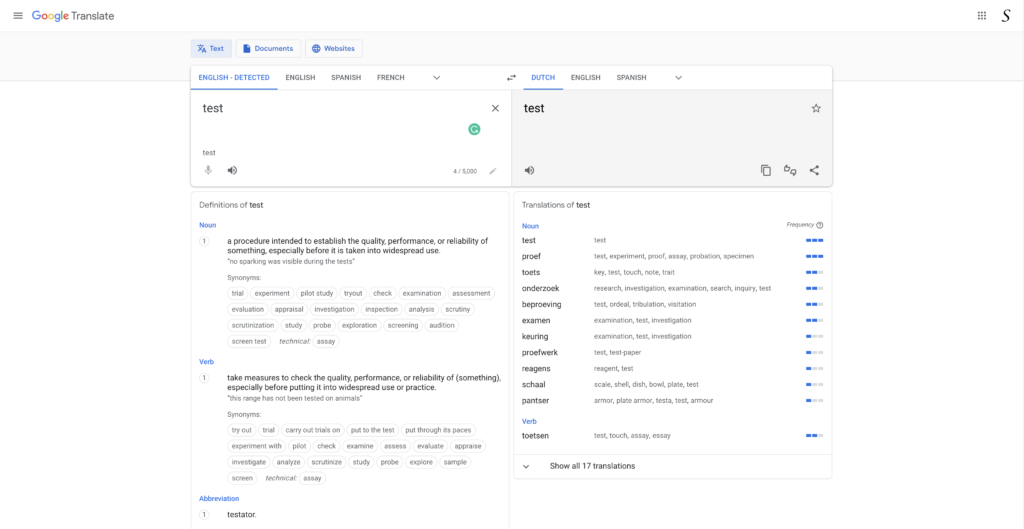
ダークモードとは?
ダークモードとは、デバイスやアプリケーションの配色を、より暗く落ち着いた色調に変更する機能です。この機能は、目の負担を軽減し、暗い環境でも快適に使用できるようにすることを目的としています。また、モバイルデバイスのバッテリー寿命を節約するという利点もあります。
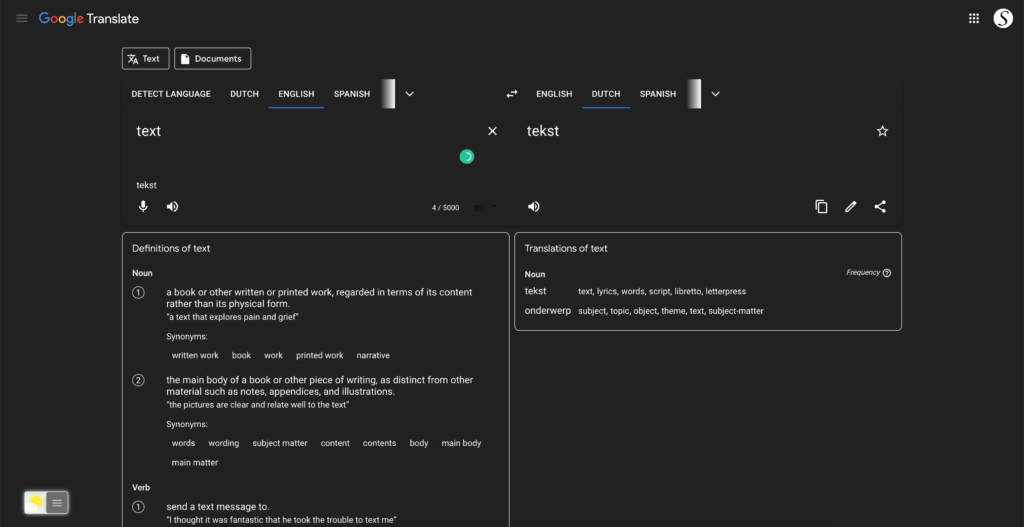
Google翻訳ダークモードを使う理由
手順に入る前に、Google翻訳でダークモードを有効にするとなぜ有益なのかを理解しましょう。ダークモードは目の疲れを軽減し、画面から発せられるブルーライトの量を最小限に抑えるため、深夜や暗い場所での使用に最適です。視覚的に魅力的なだけでなく、長時間の読書や翻訳作業にも快適です。
ダークモードの利点
美学だけではない理由。
Google翻訳ダークモードは、単に美観のためだけでなく、いくつかの利点があります。主なメリットをいくつかご紹介しましょう:
1.眼精疲労の軽減
ダークモードはスクリーンから発せられる光の量を減らし、長時間の翻訳作業でも目に優しい。
2.バッテリー寿命の延長
モバイルユーザーにとって、ダークモードはバッテリーの寿命を節約するのに役立ち、外出先でより多くのコンテンツを翻訳することができます。
3.フォーカスの強化
落ち着いた配色は集中力を高め、翻訳中に気が散ることが少ない。
Google翻訳ダークモードを有効にするステップバイステップガイド:
無料のブラウザ拡張機能でGoogle翻訳ダークモードを有効にする
通常のデスクトップ・インターネット・ユーザーであれば、お気に入りのウェブ・ブラウザでこのGoogle翻訳ナイトモード・バージョンを利用することもできる。それは、Turn Off the Lights Browser拡張機能のNight Modeオプションを使用することです。ウェブブラウザでこの無料ソリューションを有効にする方法については、以下の手順に従ってください:
- Turn Off the Lightsブラウザ拡張機能をダウンロードする
- 灰色のランプボタンを右クリックし、メニュー項目から「オプション」を選択します。
- 消灯オプション」ページが表示されるので、「ナイトモード」タブを選択します。
- ナイト スイッチまたは長押し機能を有効にして、現在のウェブページのナイトモードを有効にする。
さらに、あなたはウェブサイトの背景、テキスト、ハイパーリンクの色をカスタマイズすることができます。そのため、あなたのナイトテーマ・スタイルに合わせることができます。
iPhoneでGoogle翻訳のダークモードを有効にするには?
それは不可能です。Google翻訳アプリの「ダークモード」は、アプリケーションの外観を変更するシステムレベルの機能です。設定」>「ディスプレイと明るさ」>「外観」にあります。
結論
Google翻訳をダークモードで有効にするのは簡単なプロセスですが、翻訳体験を大幅に向上させることができます。仕事、勉強、プライベートのいずれの理由でGoogle翻訳を使用する場合でも、ダークモードの快適さは生産性を高め、目の疲れを軽減します。
結論として、ダークモードは単なる流行りの機能ではなく、オンライン活動をより楽しくするための実用的なソリューションです。今すぐGoogle翻訳のダークモードを有効にして、その違いを確かめてみてください。
これらのステップに従うことで、特に暗い場所でも、より快適な翻訳体験を楽しむことができます。Google翻訳のダークモードをアンロックして、翻訳ゲームをさらに楽しみましょう。
- Google翻訳デスクトップのダークモードを有効にする
- Google翻訳をブラックにするには?
- Google翻訳にダークモードはありますか?
- Google翻訳のダークモードを有効にするには?
- iPhoneでGoogle翻訳のダークモードを有効にするには?
- ダークモードのGoogle翻訳を有効にする
- Google翻訳をダークモードで利用する
よくあるご質問
Google翻訳のダークモードはすべてのデバイスで利用できますか?
はい、Google翻訳ダークモードは、iOSとAndroidデバイスの両方で利用可能です。
ダークモードは翻訳の品質に影響しますか?
いいえ、ダークモードはアプリのビジュアルテーマを変更するだけです。翻訳の品質は変わりません。
すべての言語でGoogle翻訳ダークモードを使用できますか?
もちろん、すべてのサポート言語に対応しています。
通常モードに戻るにはどうすればいいですか?
Turn Off the Lightsブラウザ拡張機能では、ナイトモードのスイッチをクリックすれば、通常のウェブサイトのスタイルに戻る。
ダークモードのテーマをカスタマイズできますか?
そう、Turn Off the Lightsブラウザ拡張機能を使えば、すべてを自分だけのダークモードテーマにカスタマイズできる。これはすべてのウェブサイトで調和しています。
Google翻訳のダークモードはバッテリーを大幅に節約しますか?
バッテリーの寿命をわずかに延ばすことができますが、お使いのデバイスの画面技術や明るさの設定によって影響が異なる場合があります。
Did you find technical, factual or grammatical errors on the Turn Off the Lights website?
You can report a technical problem using the Turn Off the Lights online technical error feedback form.